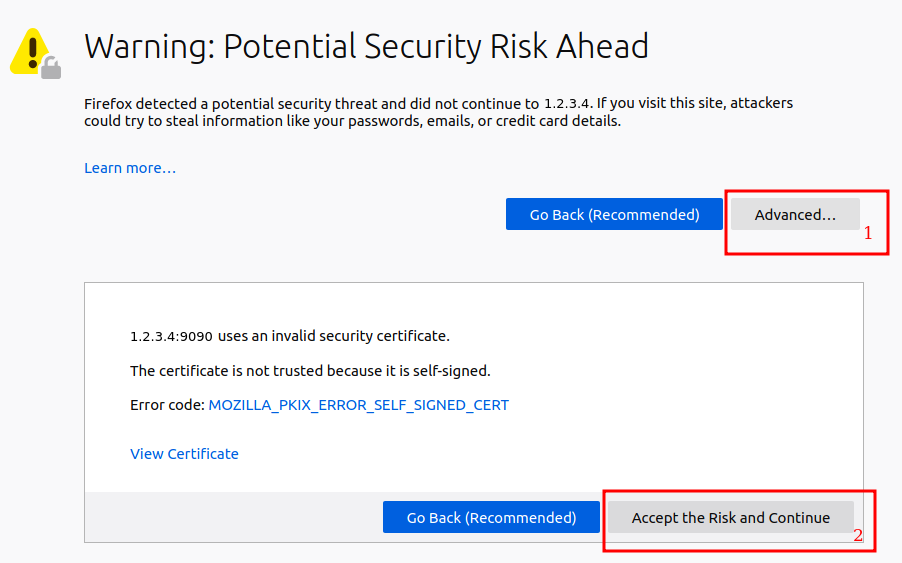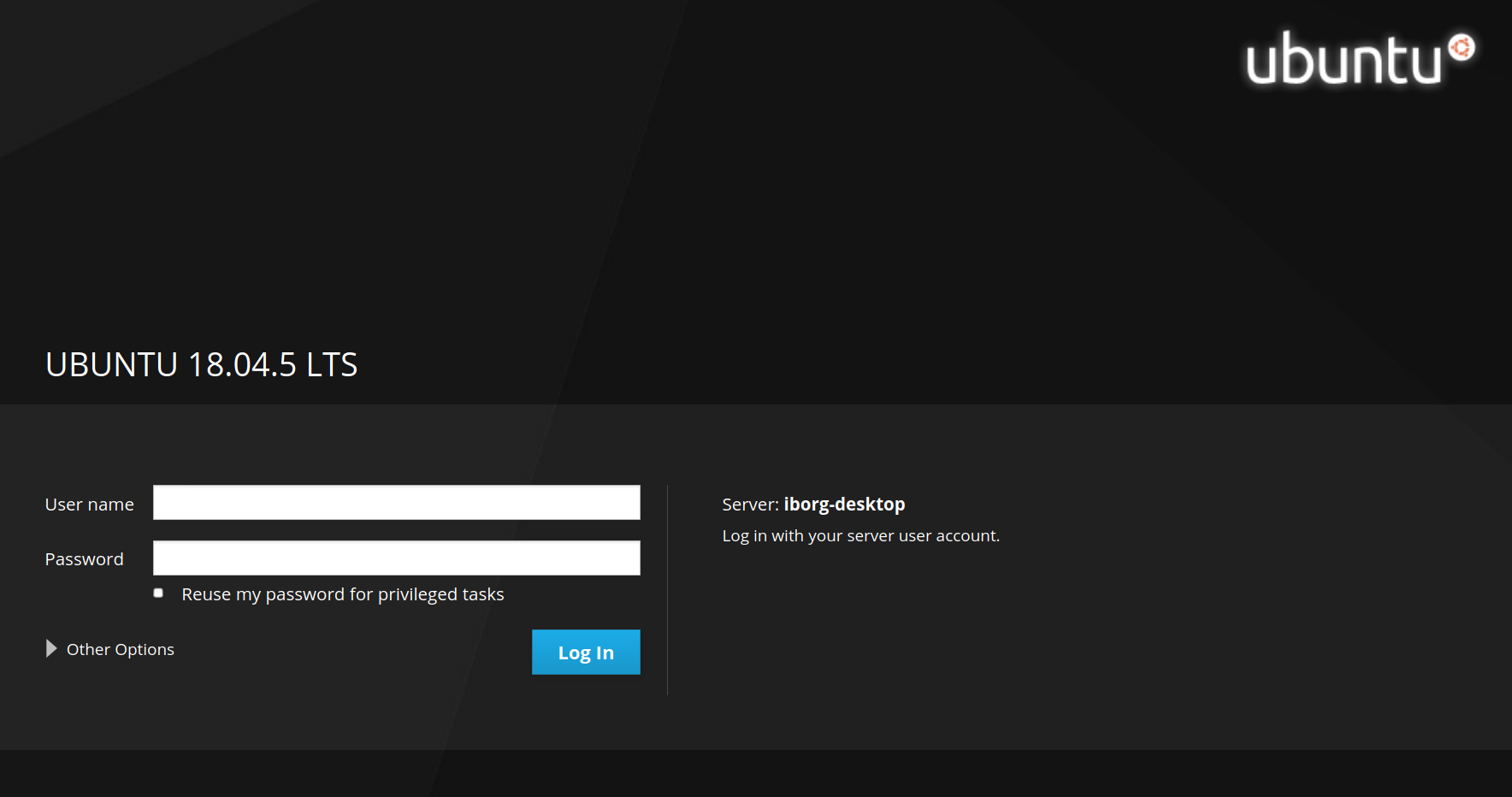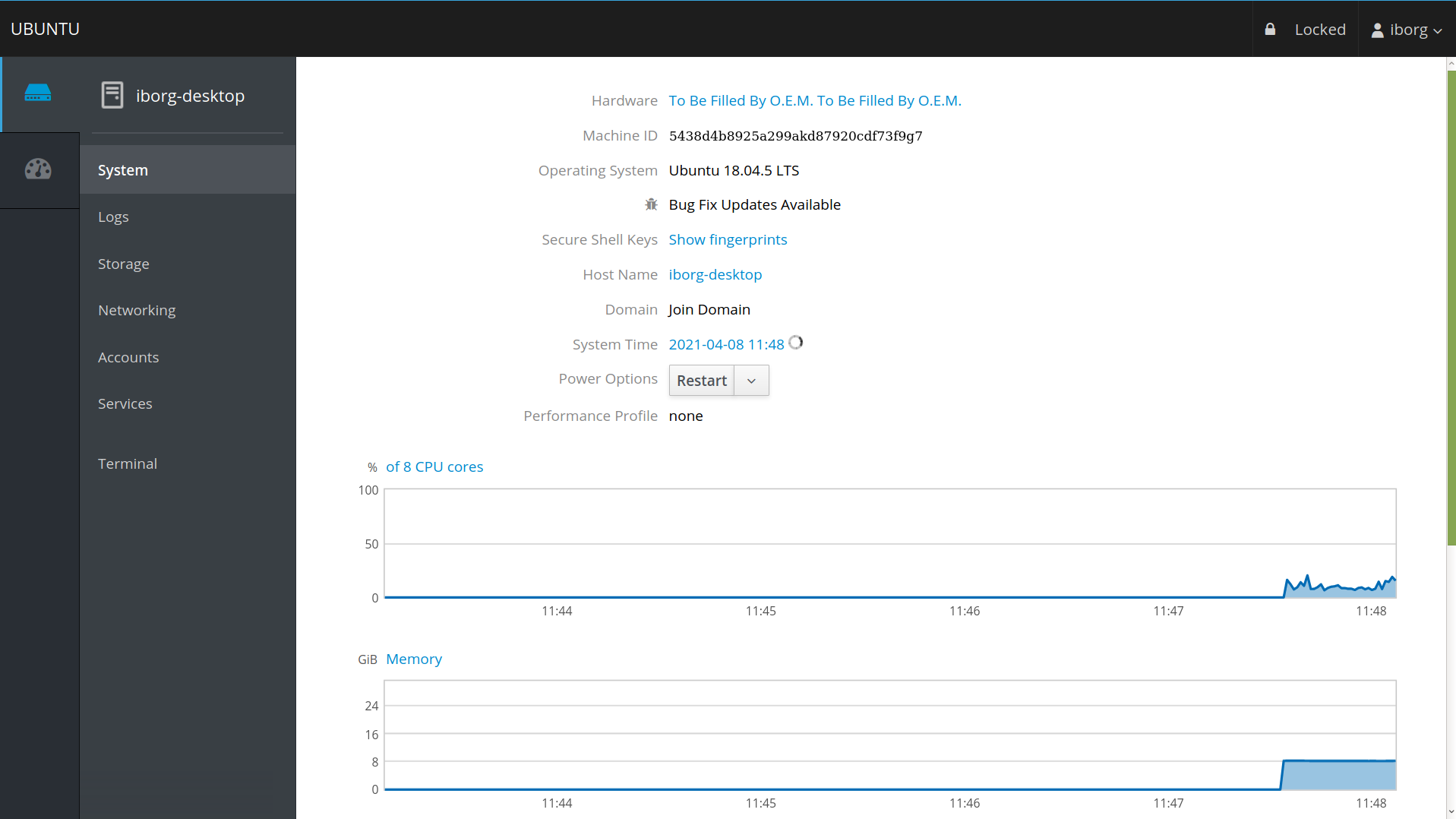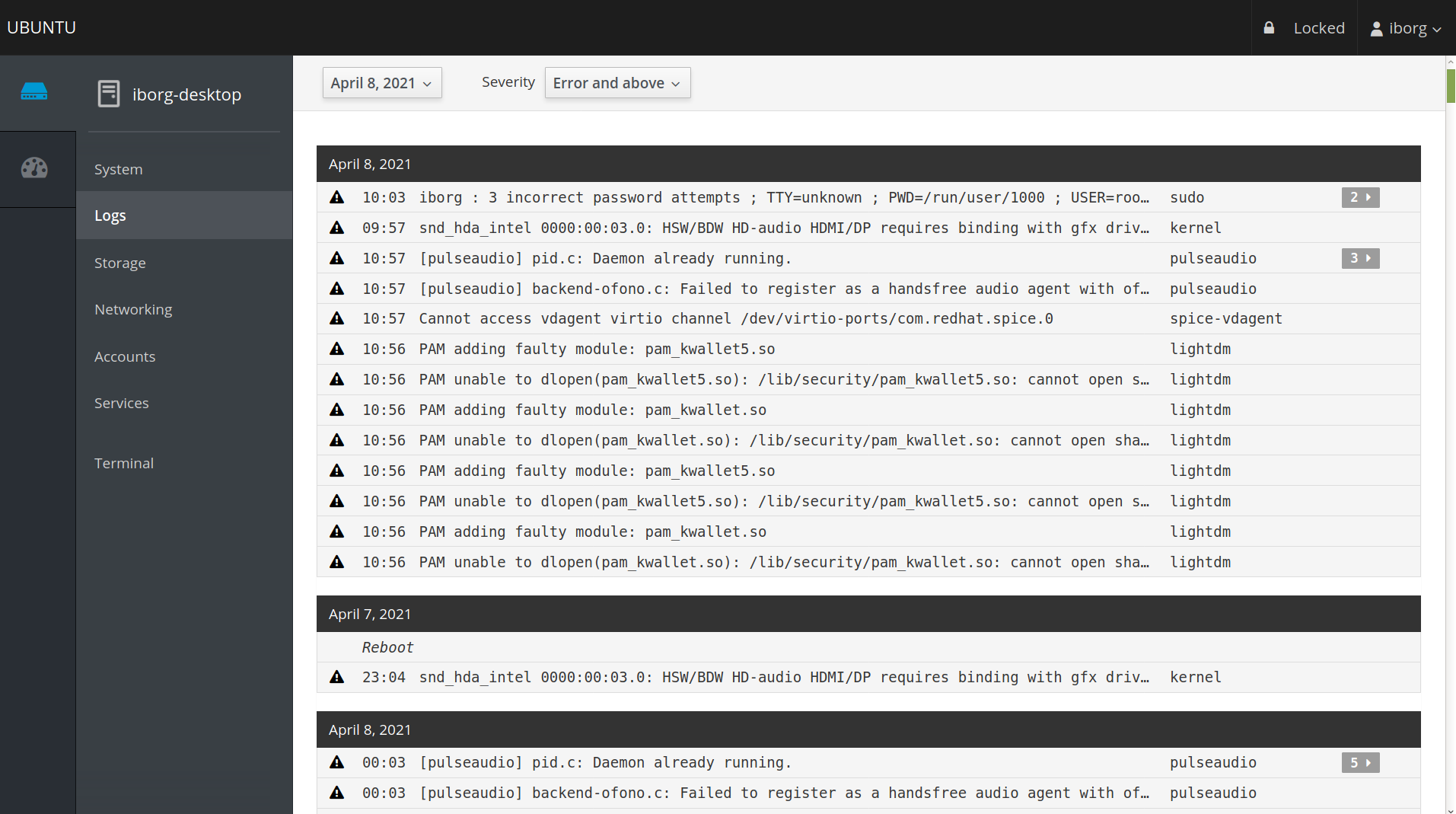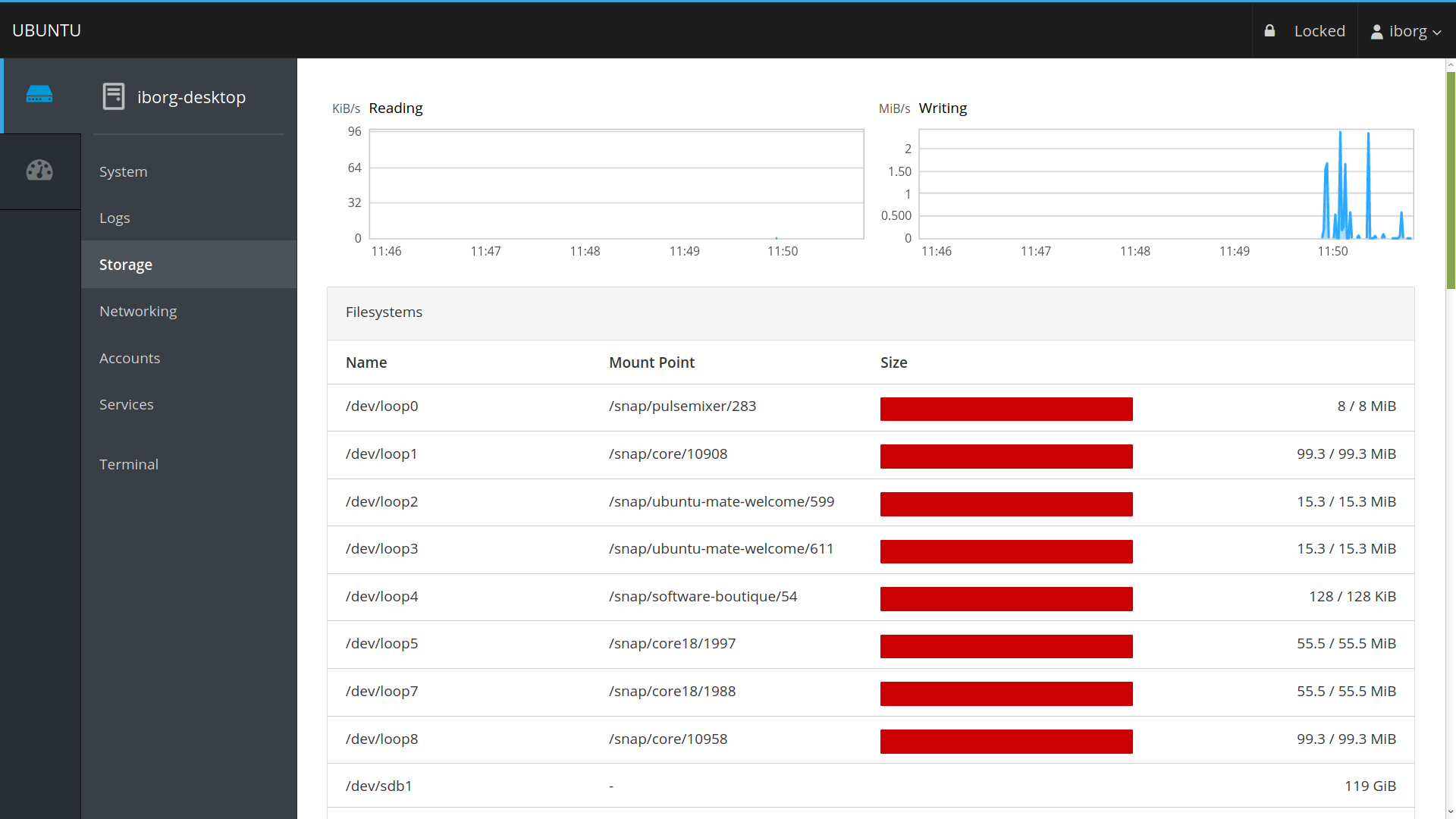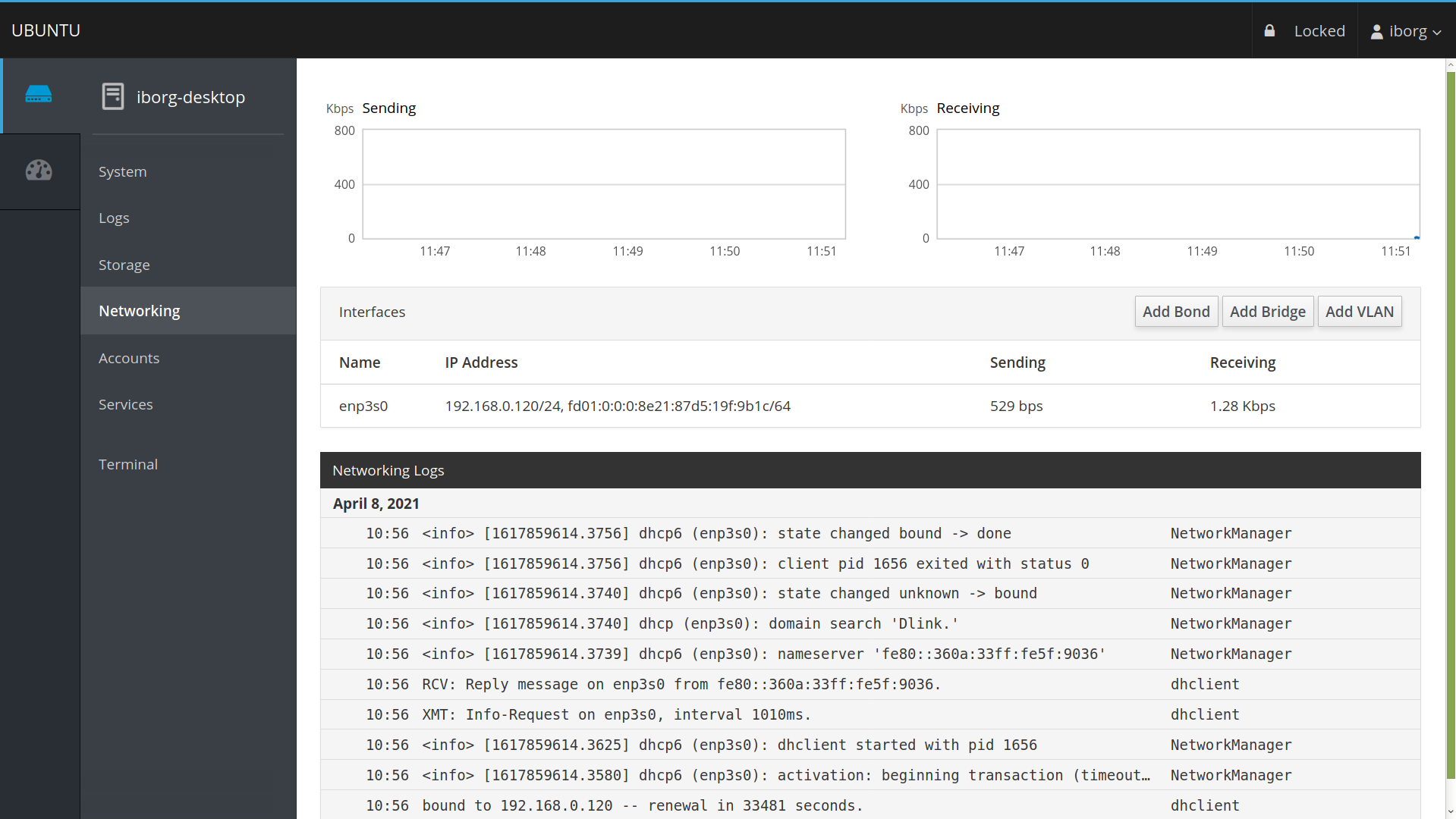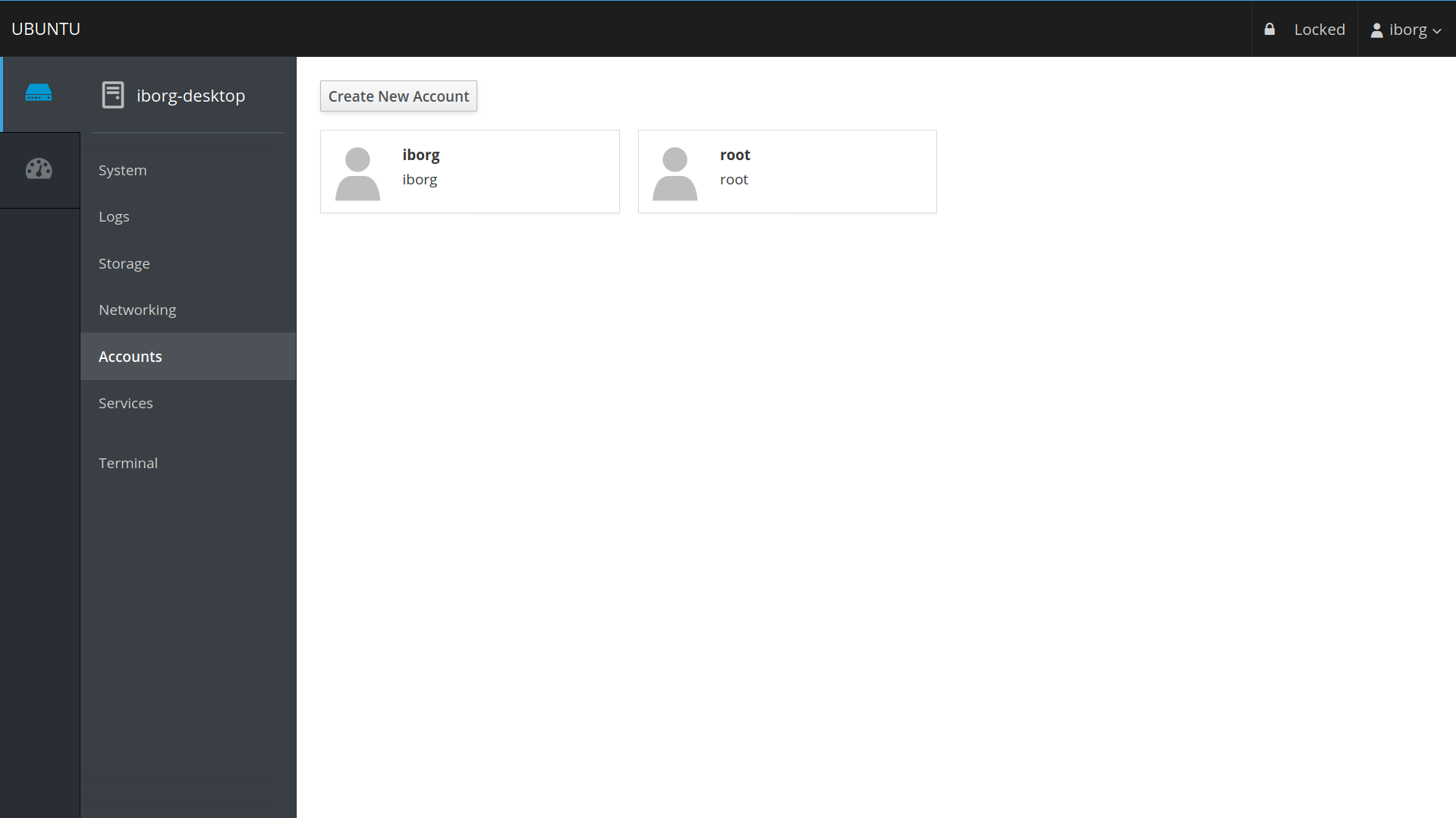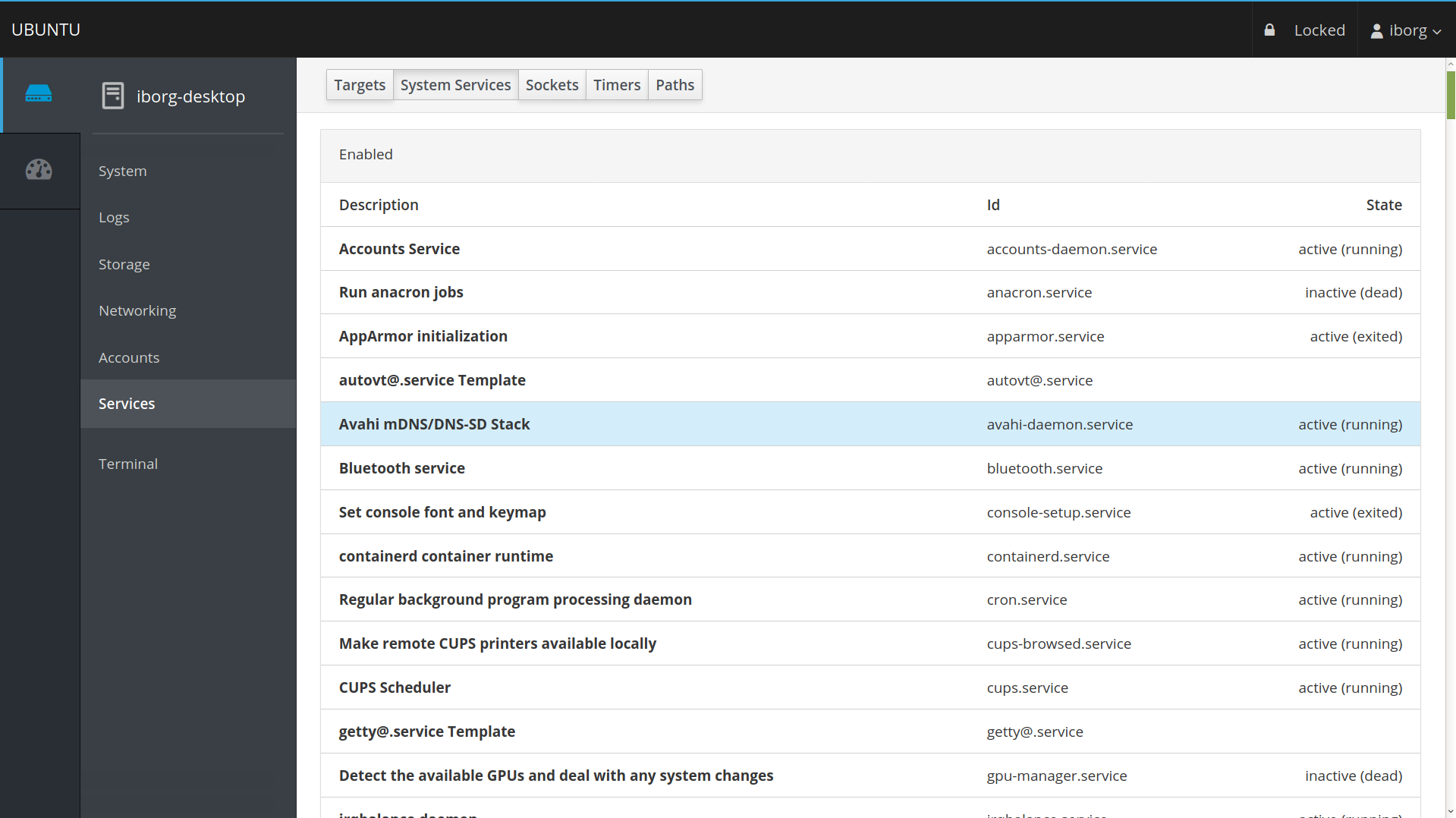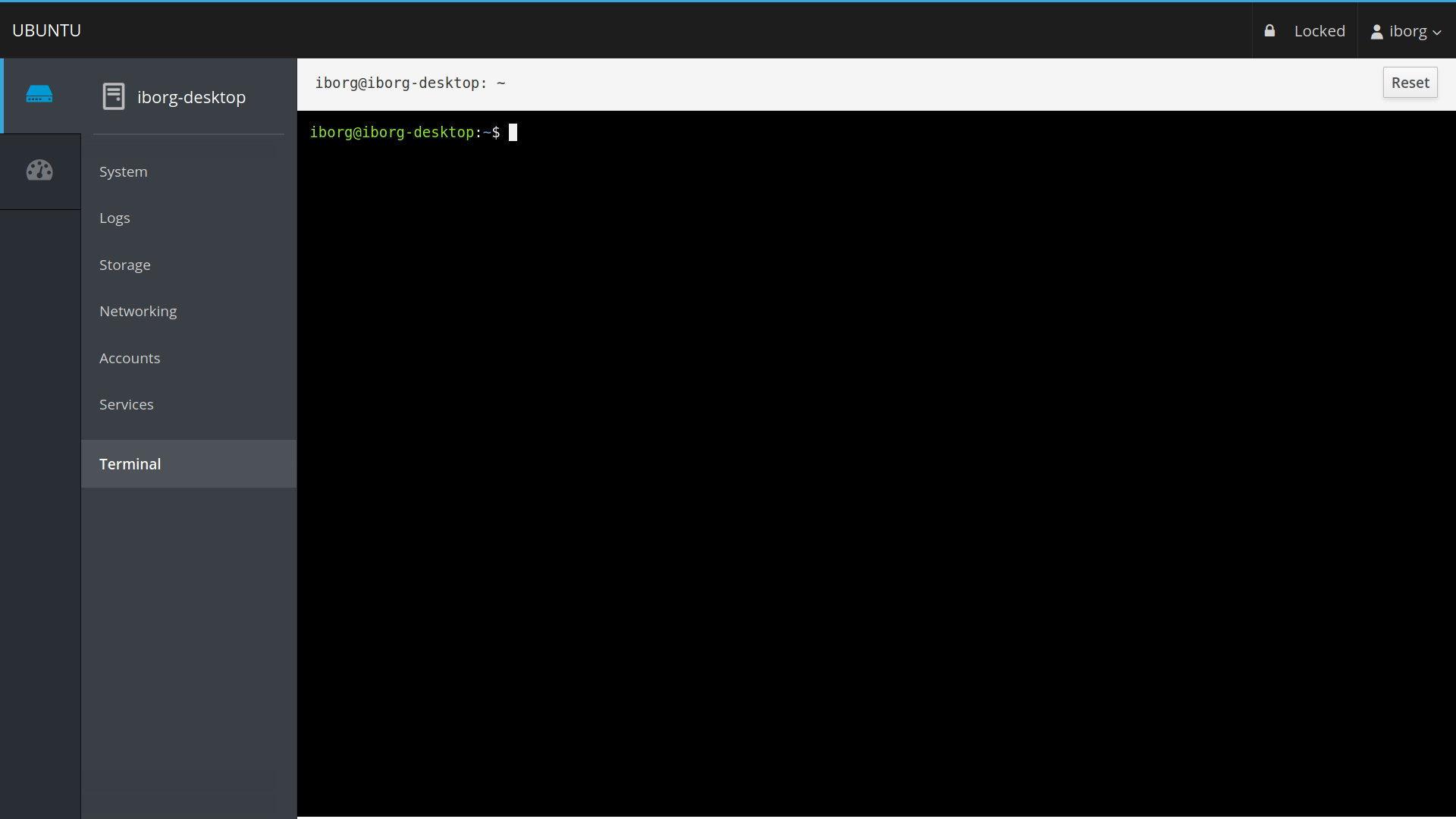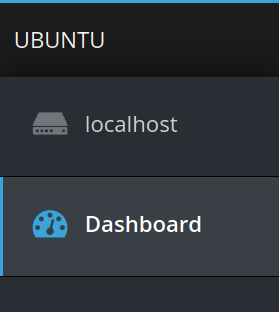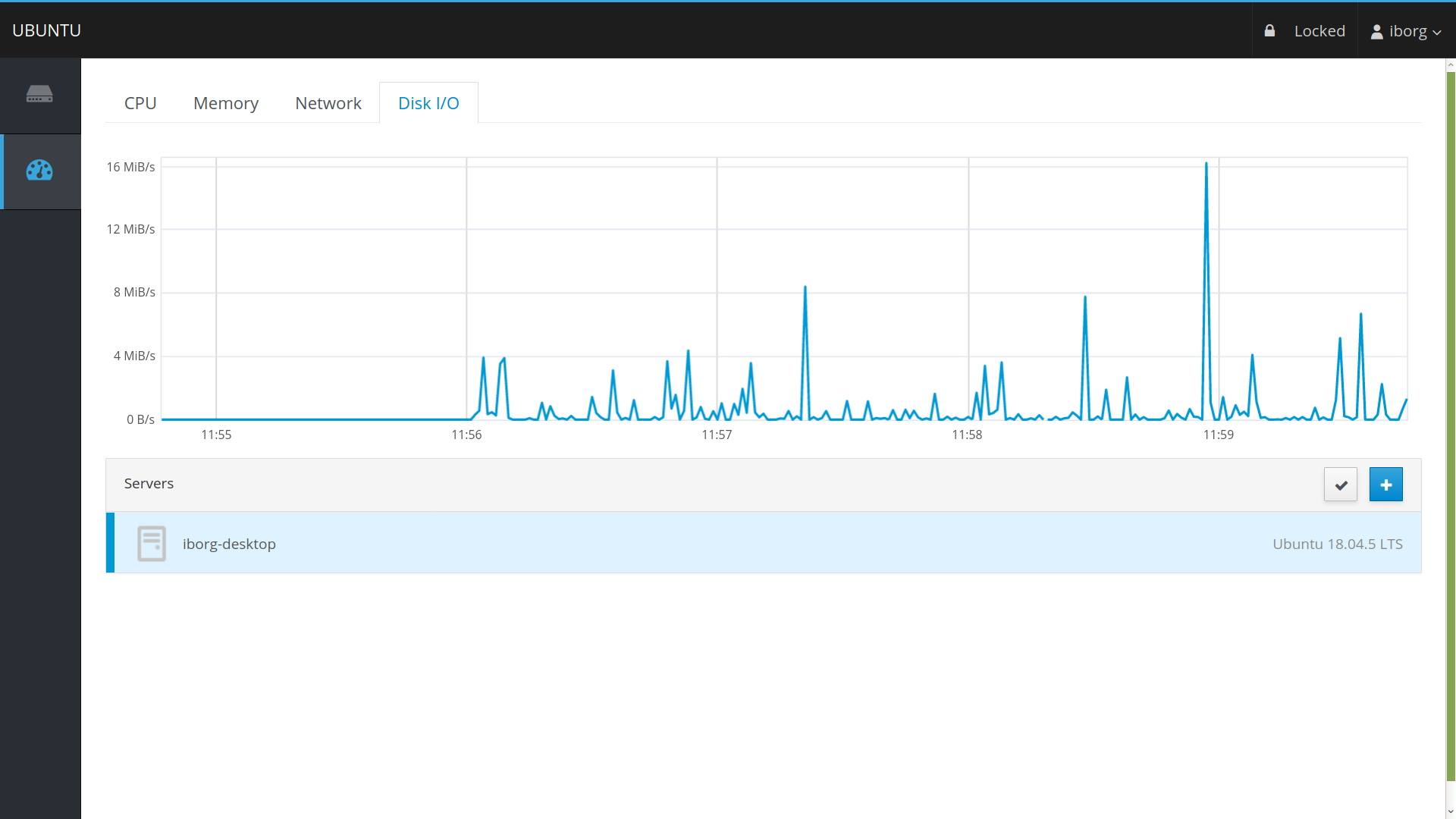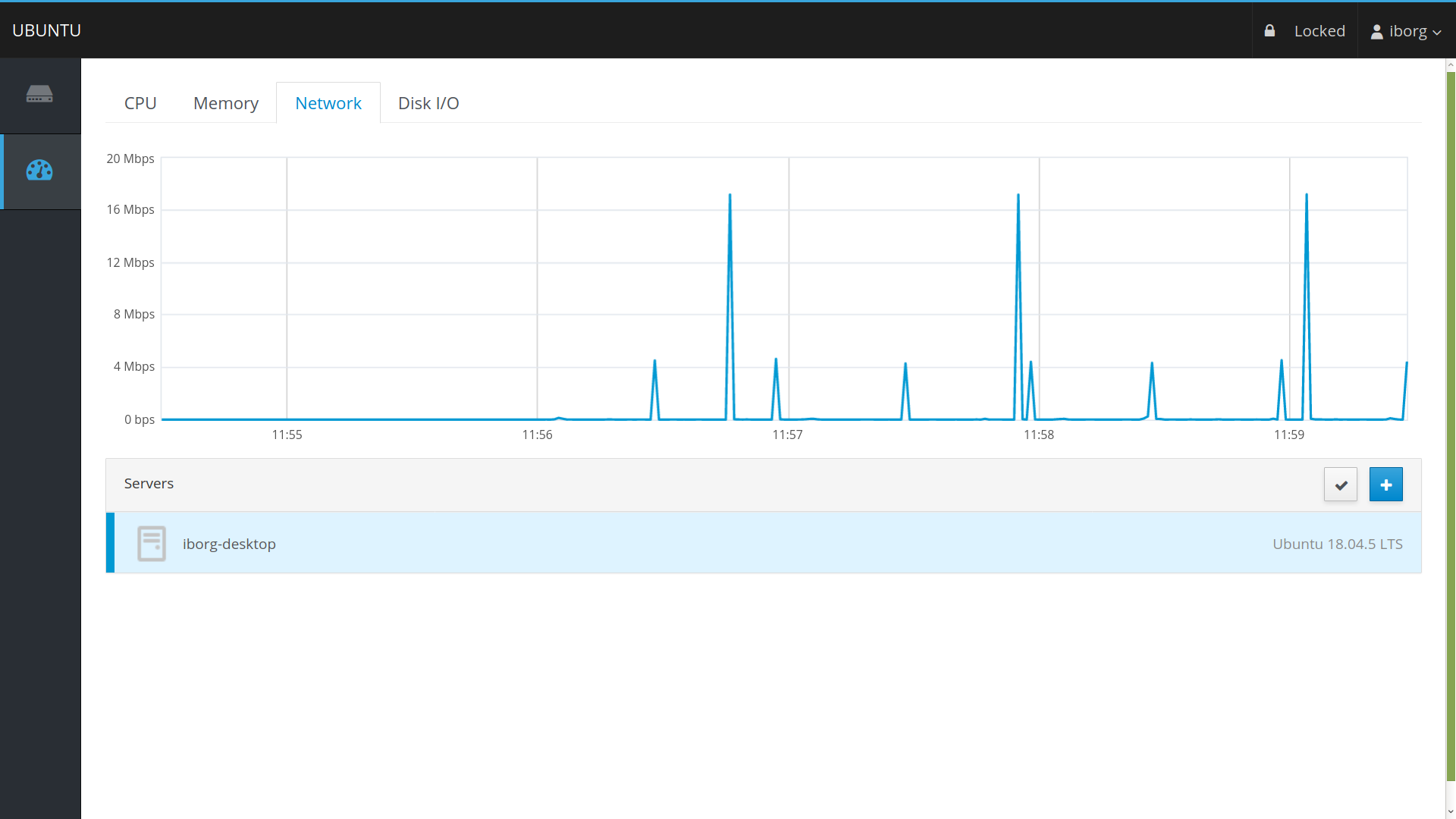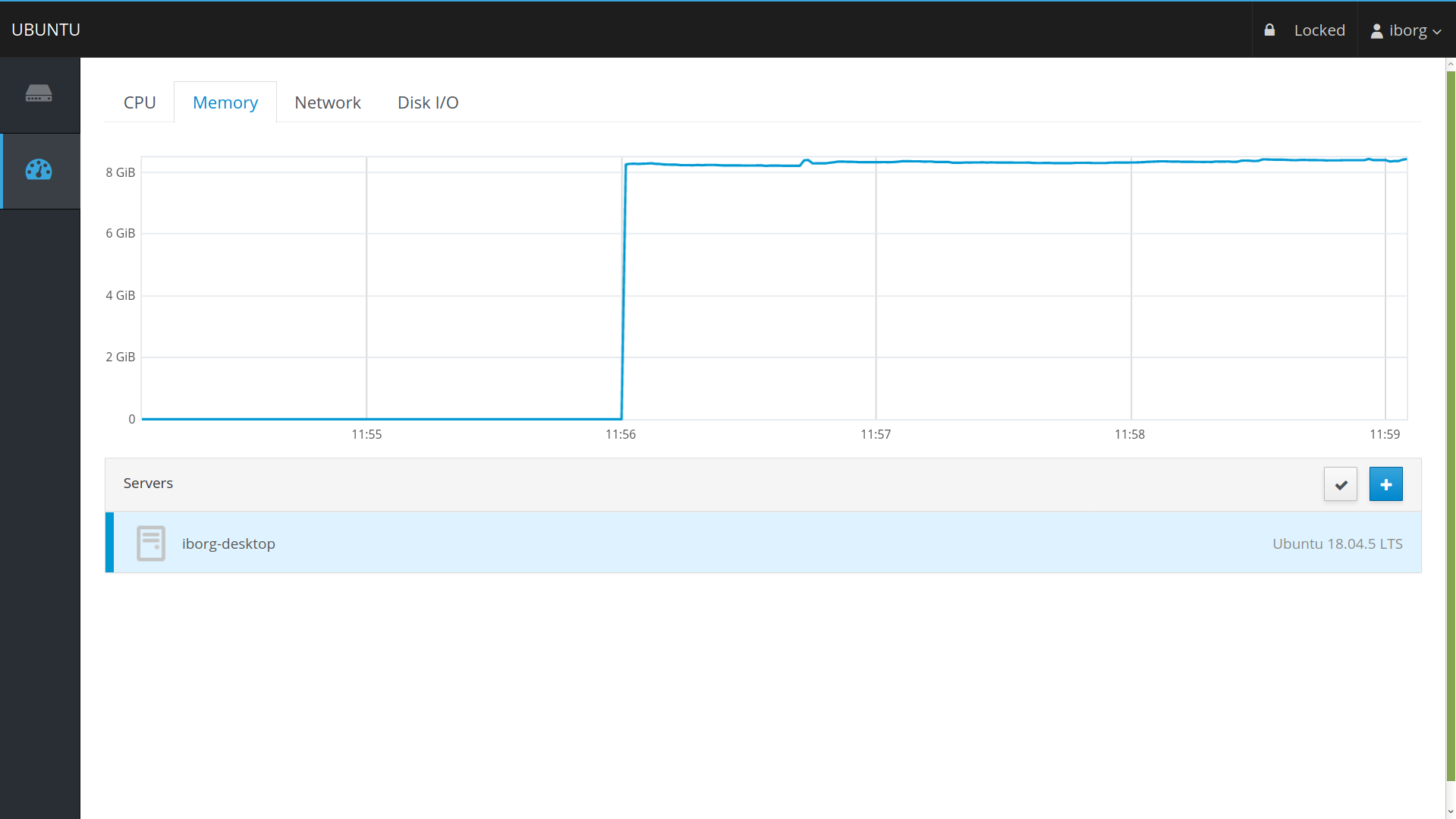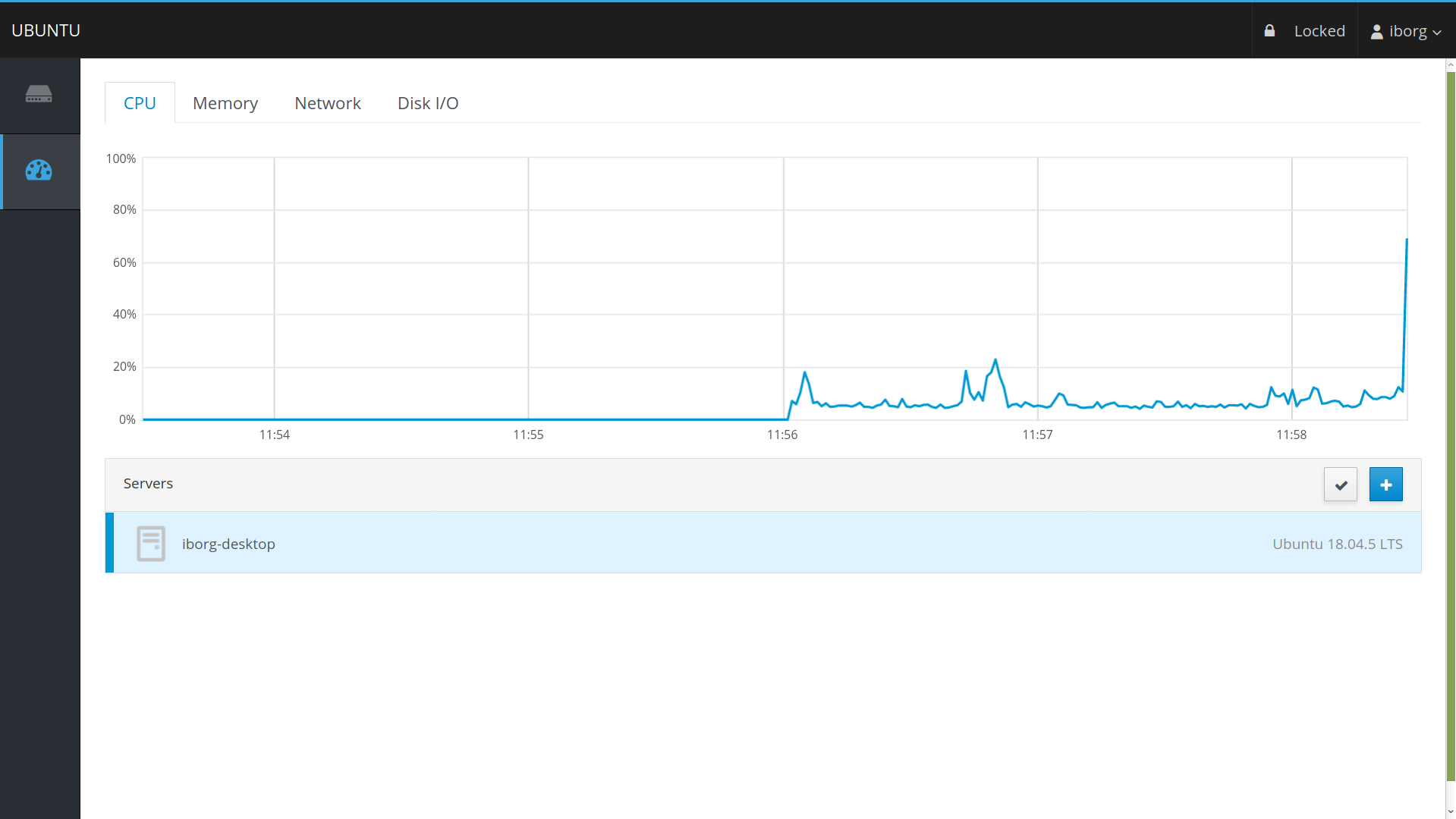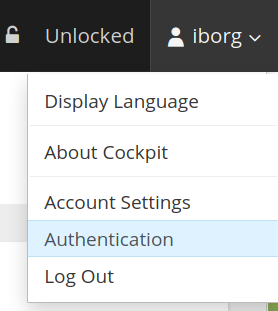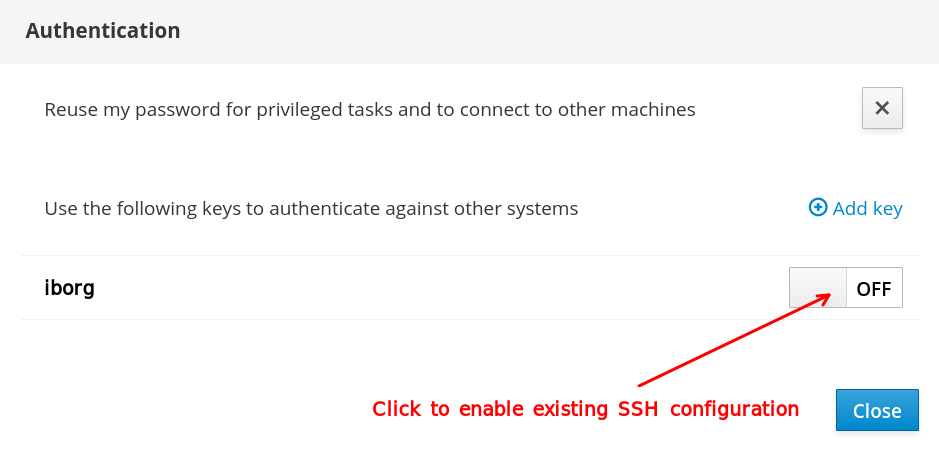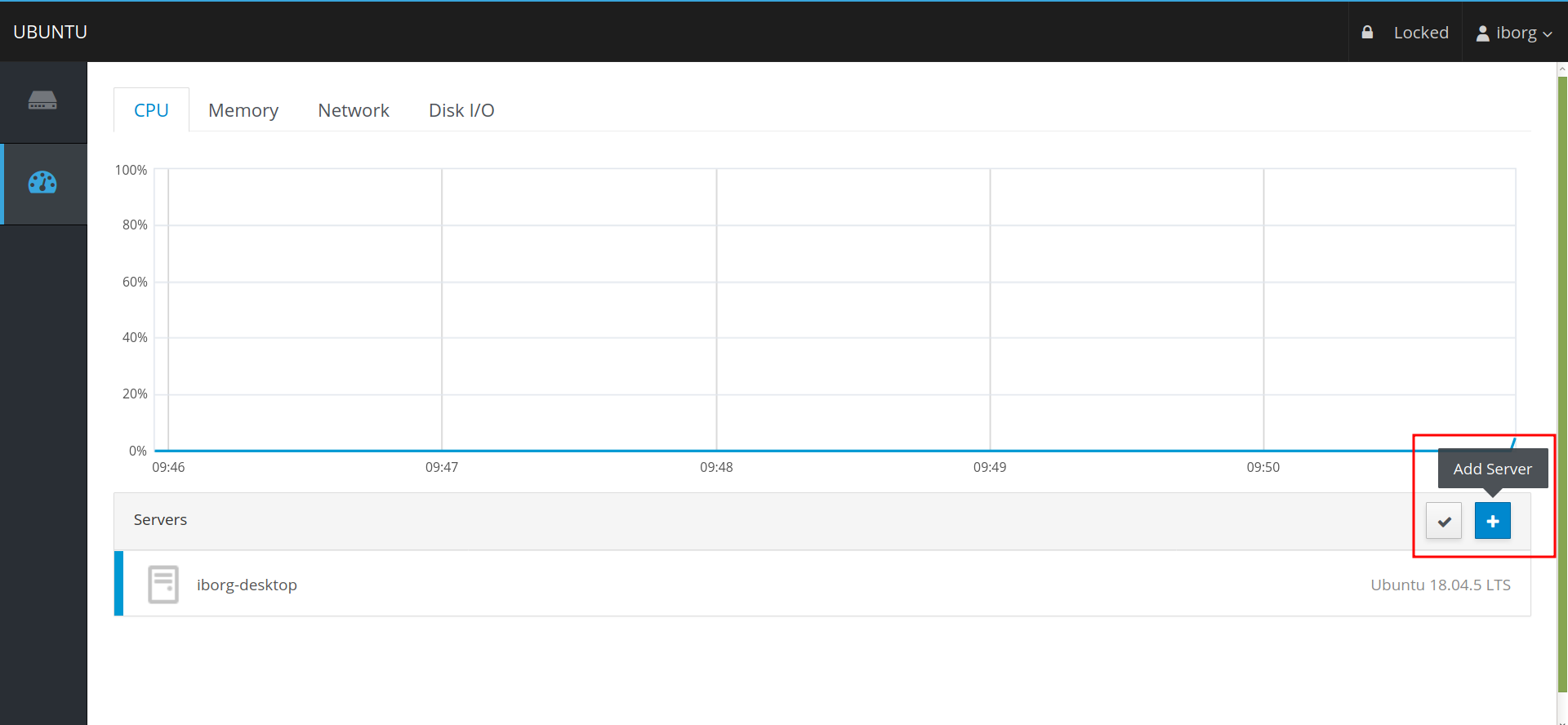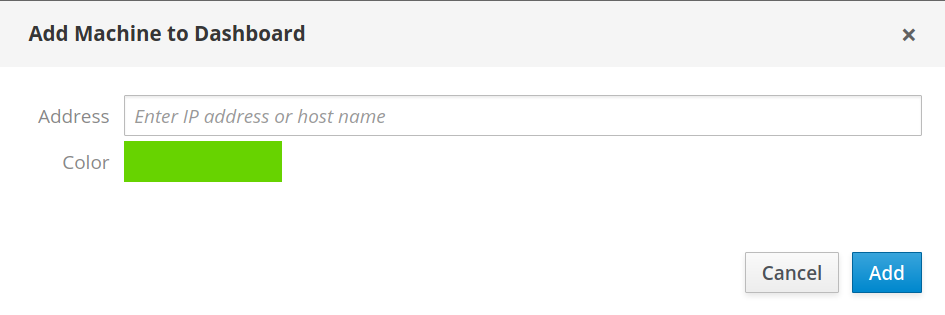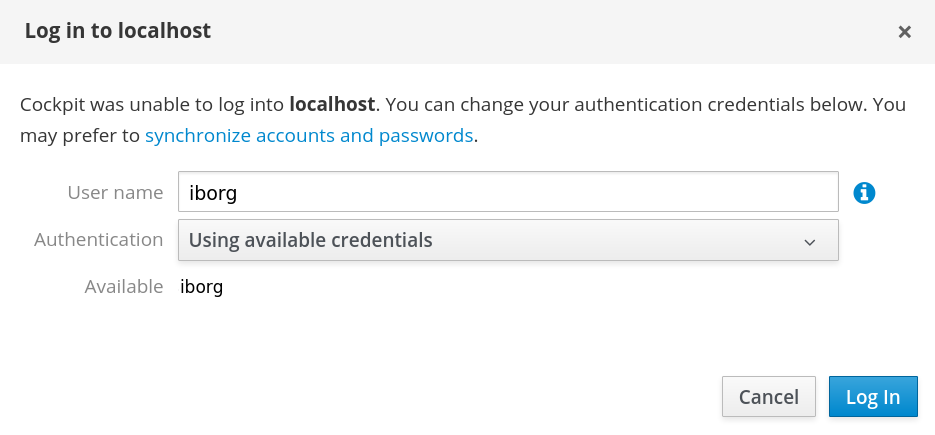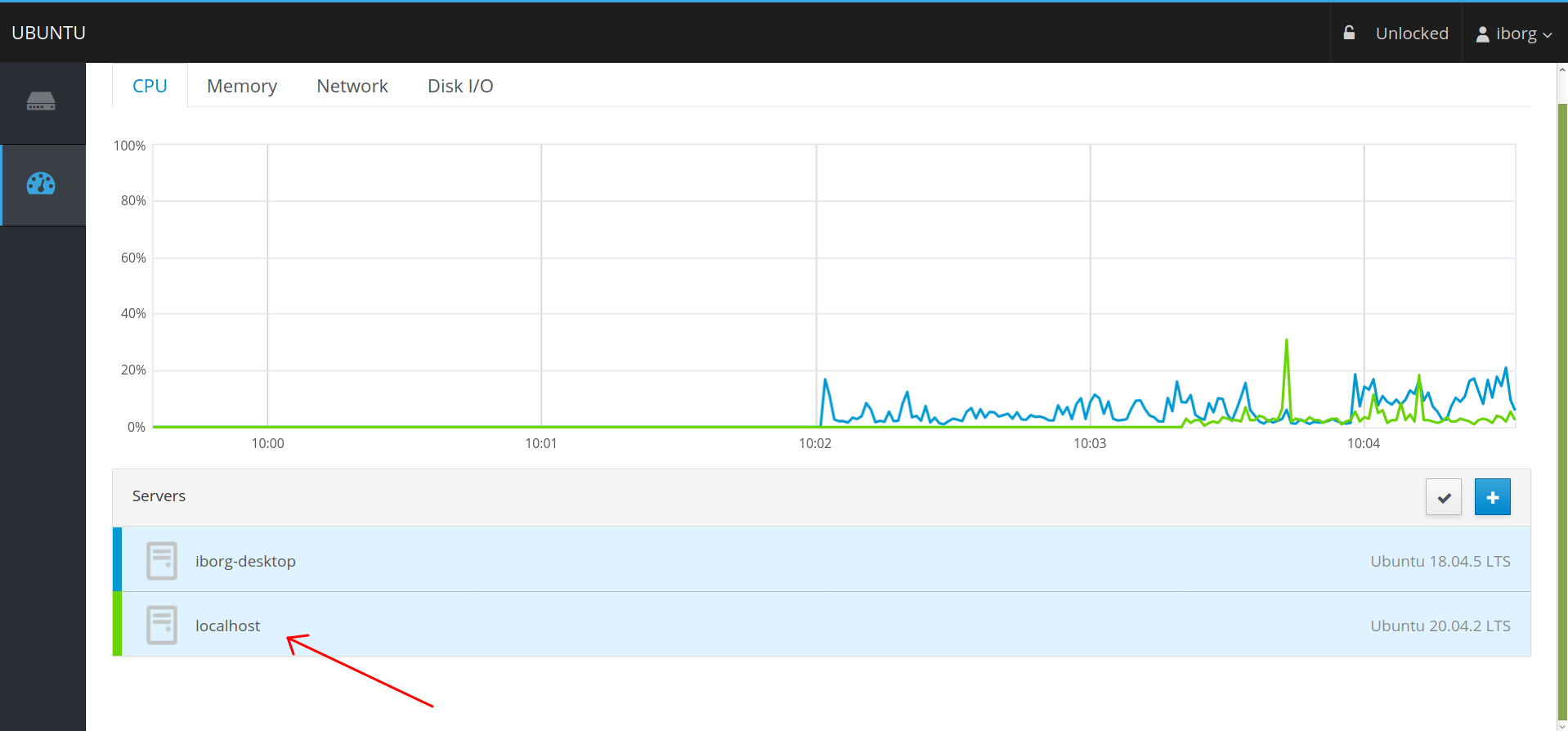使用 Cockpit 以图形方式管理 Linux 服务器
对于极少数不喜欢进入终端的系统管理员来说,Cockpit 是以图形方式管理服务器的神器。
您如何管理您的 Linux 服务器?
最可能的答案是通过 SSH 登录服务器,然后使用 Linux 命令执行所有类型的任务。
这就是我们大多数系统管理员所做的事情。但也有一小部分人尽管不太熟悉命令行,但仍必须管理 Linux 服务器。
如果您是这少数人之一,我有个好消息给您。有多种工具可让您以图形方式管理 Linux 服务器。
Webmin 和 Cockpit 是该类别中最受欢迎的工具。
我们已经介绍了 Linux 上的 Webmin 手册。是时候了解有关 Cockpit 的更多信息了。
Linux 的 Cockpit 项目是什么?
Cockpit 是一个基于浏览器的图形管理工具,适用于您的 Linux 服务器。在服务器上安装 Cockpit 后,您可以从浏览器访问服务器并执行所有常规管理任务,例如配置防火墙、更改网络设置、管理存储、管理用户帐户、运行容器、安装更新、更新软件等。您还可以分析 CPU 负载、内存使用情况、网络活动和磁盘性能
如果您对 Linux 有点熟悉,Cockpit 是以图形方式管理服务器的不错选择。即使您是经验丰富的系统管理员,Cockpit 也让您有机会全面了解您的服务器。
我知道像 Ansible 这样的现代实用程序现在是首选,但 Cockpit 对于各种用户来说仍然是一个不错的选择。
使用 Cockpit 以图形方式远程管理 Linux 服务器
我将带您浏览 Cockpit 并向您展示可以用它做什么。
在要监控的服务器上安装 Cockpit
您需要在要监控的服务器上安装 Cockpit。是的,您可以从一个 Cockpit 界面监控多台服务器。稍后我将展示多个服务器的步骤。
在本快速教程中,我将在 Ubuntu 18.04 服务器上安装 Cockpit:
sudo apt -y install cockpit
完成后,您现在可以使用端口号9090访问该界面。
如果您可以物理访问服务器,则可以像这样在 Web 浏览器中使用本地主机。
localhost:9090
您可以使用服务器的 IP 地址和端口号访问 Cockpit 界面。例如,如果您的 IP 地址是 1.2.3.4,则您的访问 URL 将为:
1.2.3.4:9090请注意,您必须允许 Web 浏览器进行自定义 https 访问。
之后,您应该看到这样的界面:
请注意,此处所需的用户名和密码与您用于服务器的凭据相同。
另请确保选中“对特权任务重复使用我的密码”。登录后需要执行管理任务。
探索驾驶舱
首次登录时,您将进入本地主机设置下的系统概述页面:
系统总览
日志
在日志部分,您可以根据以下严重性过滤日志消息:
一切
仅紧急情况
警报及以上
关键及以上
错误及以上
警告及以上
通知及以上内容
信息及以上
调试及以上
默认情况下,它会显示基于“错误及以上”的严重性日志。您还可以根据特定时间段过滤消息:
最近的
当前的
过去 24 小时
过去 7 天
贮存
在存储中,您可以简要概述所有存储统计信息,它们分为以下几类:
文件系统
NFS挂载
存储日志
RAID 设备
驱动器
其他设备
即使您有一个单独的日志部分,拥有一个专门用于存储的日志部分也是有帮助的。
联网
您可以在此处查看与网络接口相关的所有信息:
接口
网络日志
网络日志与存储日志类似,仅列出与网络统计信息相关的所有消息。
账户
此部分显示在相应 Linux 服务器上注册的所有系统用户。您可以通过该界面创建或删除用户。
服务
您服务器的所有系统服务都分为启用、禁用和静态。您可以根据以下条件过滤它们:
目标
系统服务
插座
定时器
路径
终端(是的,也是!)
这是我最喜欢的,不仅仅是因为你可以在这里运行命令或四处寻找。当您需要运行重要但冗长的命令时,如果使用 Web 界面,在终端上输入整个命令可能会非常烦人。我在 Linode 提供的基于 Web 的控制台(即 Weblish 和 Glish)中经历过这种情况。您无法在其中复制并粘贴任何命令。但在 Cockpit 上,您绝对可以!
系统统计监控
如果您想要更简单地了解实时统计数据,您可以转到仪表板。
统计信息分为四个基本选项卡:CPU、内存、网络和磁盘 I/O。
添加 SSH 密钥
在右上角,单击您的用户名,然后单击“身份验证”。
如果您的 SSH 密钥位于默认位置,则会自动检测到它。否则,您需要手动添加它并启用它。这与您通过终端使用的 SSH 配置相同。如果您在本地使用 SSH 密码,则必须在单击如下所示的按钮后输入该密码。
在 Cockpit 仪表板中添加更多 Linux 服务器
通过这个简单的仪表板,您可以添加更多服务器以通过单个界面进行监控。但为了确保这一点,您必须确保以下先决条件:
您已登录并勾选了“重用我的密码执行特权任务”。
Cockpit 在添加之前已安装在所有服务器上。
您的 SSH 密钥(此处假定为标准)已预先添加并启用
要添加计算机,您必须使用与远程服务器上使用的相同的 SSH 端口号,而不是如上所述的 9090。默认情况下,它是 22。
点击“添加”后,您可能会收到如下错误:
这是因为,Cockpit 尝试在远程服务器上使用与当前系统相同的凭据。在同一错误页面上(如上图所示),您可以将用户名更改为远程服务器可以识别的用户名。
完成此操作并单击登录后,您的远程服务器将被添加。
从 Cockpit 中删除服务器
要删除已添加的服务器,您需要单击“编辑服务器”图标:
单击后,您可以删除已添加的红色标记的服务器。另一个是灰色的,因为您无法删除当前连接的服务器。
请记住,删除的服务器将从该 Cockpit 的仪表板中删除。由于 Cockpit 仍然安装在该服务器上,因此您可以在服务器 IP 地址的端口 9090 上使用它。您应该卸载服务器的 Cockpit 程序。
关于 Cockpit 的最终想法
我没想到它的用户界面如此简单,同时又是一个如此足智多谋的服务器监控软件!当我看到它超级直观的仪表板和界面统计数据时,我就爱上了它!您无需使用 Cockpit 额外的服务器监控工具。
我并不是没有想过将 Cockpit 安装为 Docker 容器。但它的设计并不十分理想。以下来自 GitHub 链接的引用非常清楚:
“驾驶舱的设计方式,它确实希望/需要在完整的机器上运行,而不是在单任务 Docker 应用程序容器上运行。”
但如果您仍然想尝试,请查看这个非官方的 docker 镜像。它还包括一个 docker-compose 配置供您开始使用。
对于那些不愿意使用命令行的人来说,Cockpit 是一个非常方便的工具。对于经验丰富的系统管理员来说,它也可以方便地在一个仪表板下概览多个 Linux 服务器。
如果您碰巧是经验丰富的 Cockpit 管理员,请分享您可能拥有的任何宝贵反馈。